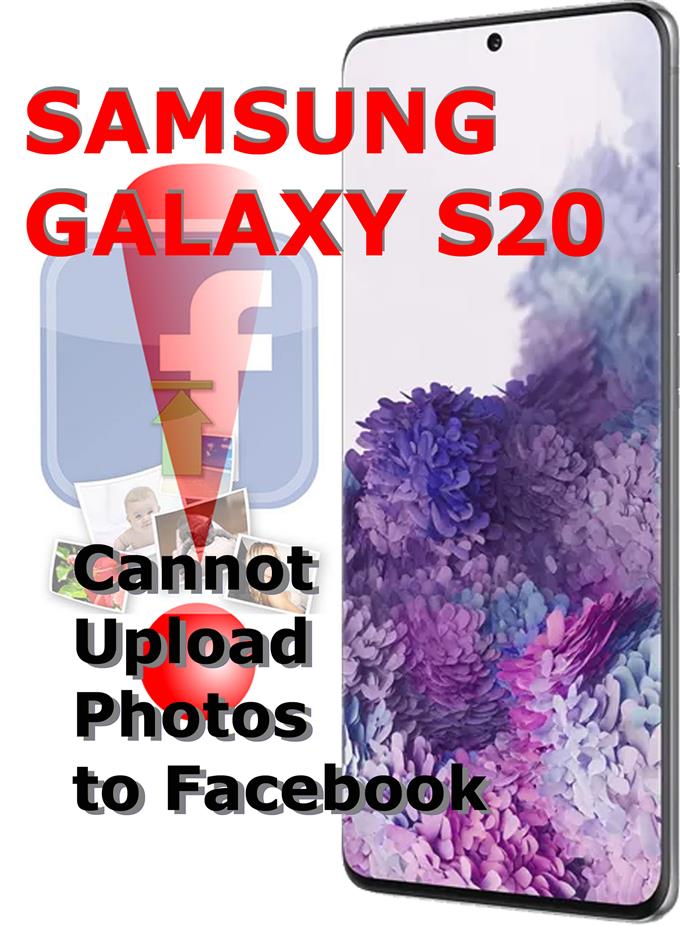Å laste opp bilder på Facebook er en enkel prosess gitt appens meget brukervennlige grensesnitt. Ikke desto mindre er det også mange faktorer som kan gjøre en så enkel prosedyre litt anstrengende. For å gi deg noen innspill, har jeg satt opp noen enkle prosedyrer som på samme måte anses som mulige løsninger på et relevant problem på Facebook-appen for Android, spesielt Samsung Galaxy S20. Les videre for å finne ut hvilke metoder du kan prøve på slutten hvis du ikke kan laste opp bilder til Facebook fra Galaxy S20-håndsettet.
Mulige årsaker
Følgende er de vanlige årsakene til mobilopplastningsfeil på Facebook. Dette er også de vanlige faktorene du bør vurdere å utelukke når du prøver å løse problemet på din nye Android-smarttelefon:
- Internett-problemer – når telefonen din har langsom tilkobling, periodisk eller ingen internettforbindelse i det hele tatt.
- I appen glir – når Facebook-appen tåler noen tilfeldige feil og ikke kan behandle opplastningsforespørsler for øyeblikket.
- Ikke støttet filstørrelse og format – når bildene du prøver å laste opp ikke støttes, eller bildefilen er altfor stor og overskrider den maksimale filstørrelsesgrensen for Facebook-fotoopplasting.
- Serverproblemer – når Facebook-serveren selv har tekniske problemer eller gjennomgår planlagt systemvedlikehold, noe som resulterer i midlertidig utilgjengelighet av opplastningstjenester.
Noen mennesker som har opplevd dette problemet, har funnet ut at bildet de prøver å laste opp på en eller annen måte er ødelagt og at det derfor ikke kunne lastes opp.
Hva gjør du hvis du ikke kan laste opp bilder på Facebook fra Galaxy S20?
Tid som trengs: 10 minutter
Å utelukke mulige årsaker kan være nøkkelen til å løse problemet så lenge det ikke er Facebook-serverens feil. Hvis du er villig til å feilsøke, kan du prøve å jobbe med følgende.
- Sjekk og administrer internettforbindelsen din.
Problemer med Internett-tilkobling er vanligvis den viktigste grunnen til at online tjenester plutselig ville slutte å fungere slik de var ment. Når det er sagt, kan dette også være den underliggende årsaken til problemet. For å fjerne dette, åpne nettleseren og prøv å navigere gjennom forskjellige nettsteder og se om disse sidene laster opp. Å starte andre internettbaserte apper kan også hjelpe deg å avgjøre om telefonen din har stabil internettilgang eller ikke.
Hvis nettstedene eller appene tar så lang tid å laste opp eller ikke laster opp i det hele tatt, betyr det internettforbindelsen din. I så fall kan du oppdatere Wi-Fi-nettverket eller starte modemet eller den trådløse ruteren på nytt.
Internett-tilkoblingen kan plutselig bli treg eller periodisk hvis modemet eller den trådløse ruteren opplever tilfeldige firmware-feil. Dette er hovedgrunnen til at det er viktig å starte på nytt eller slå av modemet eller den trådløse ruteren fra tid til annen.
Hvis du vil slå på modemet / ruteren, må du slå den av og deretter koble den fra strømkilden i omtrent et minutt eller to. Etter den tid som er gått, kobler du den til igjen og slår den på igjen.
Denne prosessen gir nettverksutstyret en hurtig pusten og oppdaterer dermed internettforbindelsen.
Hvis du ikke kan nå modemet eller ruteren for øyeblikket, kan det være en alternativ løsning å slå av og på telefonens trådløse funksjon. Du kan slå av Wi-Fi-bryteren i noen sekunder og deretter slå den på igjen. Eller du kan også utføre trikset for flymodus.
- Sjekk størrelsen og formatet på bildet.
Facebook anbefaler å laste opp bilder under 15MB. Hvis foto- eller bildefilen du prøver å laste opp overstiger den anbefalte filstørrelsen, er det sannsynligvis årsaken til problemet.
Bortsett fra filstørrelsen, er filformat på bildet også en annen faktor som du bør vurdere å sjekke på. BMP-, GIF-, IFF-, PSD-, TIF-, WEBP-, WBMP-, PNG-, JPG- og JPEG-bilder er blant de støttede filformatene i Facebook.
Hvis du er bekymret for bildekvaliteten, kan du stille inn Facebook-opplastningene dine til å være i høy oppløsning. Dette kan oppnås ved å konfigurere innstillingene på Facebook-kontoen din slik at de alltid laster opp bilder i HD-format.
Bare åpne Facebook-kontoen din Meny naviger deretter til Innstillinger og personvern-> Innstillinger-> Media og Kontakter-> Videoer og bilder menyen og slå bryteren for å aktivere Last opp HD trekk.
Hvis du prøver å laste opp mange bilder, kan du bruke alle redigeringsverktøy for å konvertere bildene til et enkelt bilde, vanligvis i form av collage.
- Tving lukk Facebook-appen.
Som alle andre apper, kan Facebook-appen også oppleve tilfeldige feil på grunn av mange årsaker. Når det skjer, kan du forvente at appen skal oppføre seg feil. For å fjerne tilfeldige feil i appen som kan ha ødelagt Facebooks opplastingsfunksjon, tvinger du til å lukke appen og deretter starte den på nytt.
For å tvinge tett Facebook på Galaxy S20, gå til Innstillinger-> Apps velg deretter Facebook fra listen over apper. Fra Facebook-appmenyen blar du ned til nedre høyre hjørne og klikker på Force stop-ikonet. Dette vil tvinge appen til å avslutte eller slutte.
Etter å ha avsluttet appen, start telefonen på nytt for å fjerne eventuelle systemfeil som kan ha forårsaket mindre appfeil.
Verktøy
- Android 10
- Ett brukergrensesnitt 2.0 og senere
materialer
- Galaxy S20
Å tømme appens cache og data eller oppdatere Facebook-appen kan også anses som andre mulige løsninger hvis feil og feil i appen er den underliggende årsaken.
Midlertidige filer som er lagret som cache, kan noen ganger gjøre at appen blir uberegnelig. Å tømme appbuffer og -data skal kunne løse dette problemet.
I tilfelle der feil i appen er de viktigste skyldige, kan oppdatering av appen være nøkkelen til å fikse den. Appoppdateringer innebærer periodisk å legge inn viktige oppdateringer for å fikse eksisterende feil som forårsaket tilfeldige til hyppige appfeil.
Kan fortsatt ikke laste opp bilder til Facebook fra Galaxy S20?
Hvis ingen av løsningene ovenfor fungerte, er det større sjanse for at problemet er med Facebook-serveren. I dette tilfellet kan du prøve det på et senere tidspunkt. Ellers, prøv å kontakte Facebook brukerstøtte for ytterligere hjelp.
Håper dette hjelper!
Besøk gjerne vår YouTube-kanal for å se mer omfattende videoer inkludert andre feilsøkingsveiledninger og opplæringsprogrammer.
LES OGSÅ: Raske løsninger på et problem på Skype-appen som fortsetter å krasje, og som ikke fungerer på Android 10